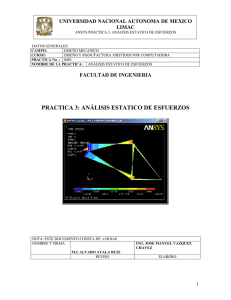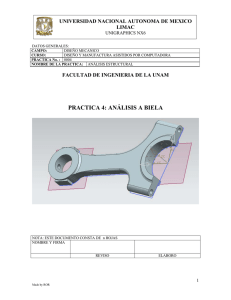Práctica No5 - Inicio
Anuncio
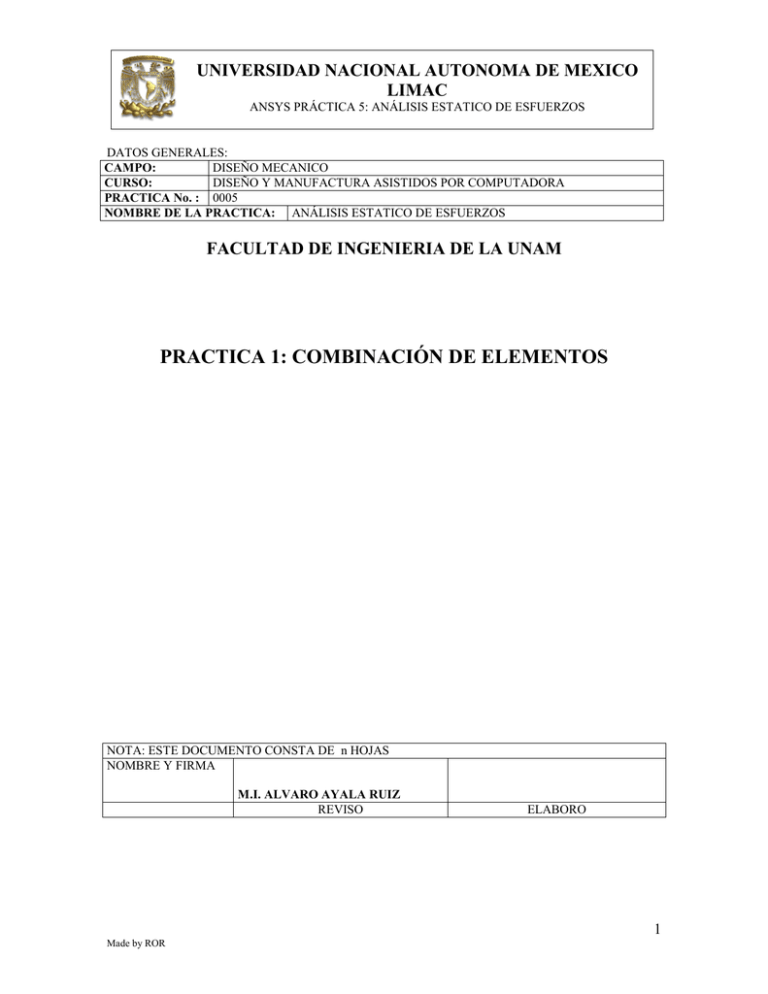
UNIVERSIDAD NACIONAL AUTONOMA DE MEXICO LIMAC ANSYS PRÁCTICA 5: ANÁLISIS ESTATICO DE ESFUERZOS DATOS GENERALES: DISEÑO MECANICO CAMPO: DISEÑO Y MANUFACTURA ASISTIDOS POR COMPUTADORA CURSO: PRACTICA No. : 0005 NOMBRE DE LA PRACTICA: ANÁLISIS ESTATICO DE ESFUERZOS FACULTAD DE INGENIERIA DE LA UNAM PRACTICA 1: COMBINACIÓN DE ELEMENTOS NOTA: ESTE DOCUMENTO CONSTA DE n HOJAS NOMBRE Y FIRMA M.I. ALVARO AYALA RUIZ REVISO ELABORO 1 Made by ROR UNIVERSIDAD NACIONAL AUTONOMA DE MEXICO LIMAC ANSYS PRÁCTICA 5: ANÁLISIS ESTATICO DE ESFUERZOS INDICE: 1. INTRODUCCIÓN.......................................................................................................... 3 2. MODELADO ................................................................................................................. 3 3. TIPO DE ELEMENTO .................................................................................................. 3 4. PROPIEDADES GEOMÉTRICAS................................................................................ 6 5. PROPIEDADES DE LOS MATERIALES.................................................................. 10 6. TIPO DE ANÁLISIS.................................................................................................... 14 7. APLICACIÓN DE CARGAS Y CONDICIONES DE FRONTERA .......................... 15 8. SOLUCION DEL SISTEMA ....................................................................................... 16 2 Made by ROR UNIVERSIDAD NACIONAL AUTONOMA DE MEXICO LIMAC ANSYS PRÁCTICA 5: ANÁLISIS ESTATICO DE ESFUERZOS 1. INTRODUCCIÓN Esta práctica tiene como objetivos el utilizar y combinar diferentes tipos de elementos tubo, resorte y junta para resolver problemas estructurales. Se aplicará una carga de 1000 N en una catapulta, como se muestra en la figura. La catapulta esta construida con tubos de acero con un diámetro externo de 40 mm, un espesor de pared de 10 mm, un módulo de elasticidad de 200 GPa, los resorte tienen una constante de rigidez de 5 N/mm. 2. MODELADO Para iniciar se da nombre al problema Utility Menu > File > Change Title 3. TIPO DE ELEMENTO 3 Made by ROR UNIVERSIDAD NACIONAL AUTONOMA DE MEXICO LIMAC ANSYS PRÁCTICA 5: ANÁLISIS ESTATICO DE ESFUERZOS Del menú Preprocessor, selecciona: Element Type> Add/Edit/Delete Aparecerá el dialogo Element Types, selecciona el botón Add y la siguiente ventana debe aparecer Definir el elemento PIPE16 Este elemento cuenta con seis grados de libertad, por lo que se puede utilizar para crear estructuras en 3D. Preprocessor > Element Type > Add/Edit/Delete... > click 'Add' Seleccionar Pipe, Elast straight 16 de la Library of Element Type Da un clic en Apply. Debe aparecer Type 1 PIPE16 en la ventana Element Types. 4 Made by ROR UNIVERSIDAD NACIONAL AUTONOMA DE MEXICO LIMAC ANSYS PRÁCTICA 5: ANÁLISIS ESTATICO DE ESFUERZOS Definir el elemento COMBIN7 Este elemento nos permite establecer una unión entre elementos. De un clic sobre Add en la ventana Types Elements. Seleccione Combination y Revolute Joint, da clic en Apply Definir el elemento COMBIN14 Con este elemento se define un resorte. De un clic sobre Add. en la ventana Types Elements. Selecciona Combination y Spring damper 14, da clic en OK. 5 Made by ROR UNIVERSIDAD NACIONAL AUTONOMA DE MEXICO LIMAC ANSYS PRÁCTICA 5: ANÁLISIS ESTATICO DE ESFUERZOS En la ventana Element Types deben aparecer tres elementos definidos. 4. PROPIEDADES GEOMÉTRICAS Ahora se especificarán las propiedades geométricas para los elementos ya creados. En el menú Preprocessor , selecciona Real Constants > Add/Edit/Delete Da clic sobre Add y selecciona Type 1 PIPE16, da clic sobre OK. 6 Made by ROR UNIVERSIDAD NACIONAL AUTONOMA DE MEXICO LIMAC ANSYS PRÁCTICA 5: ANÁLISIS ESTATICO DE ESFUERZOS Introduce las siguientes propiedades geométricas: OD: 40 TKWALL: 10 El elemento COMBIN7, cuenta con cinco grados de liberta (UX,UY, UZ, ROTX y ROTY). Estos grados de libertad se pueden definir por tres constantes reales. K1 (para UX, UY), K2(UZ) y K3 (para las rotaciones). Da clic en Add en el cuadro de dialogo Seleccione Type 2 COMBIN7, da clic en OK. Introduce los siguientes valores: K1: 1000000000 K2: 1000000000 K3: 1000000000 7 Made by ROR UNIVERSIDAD NACIONAL AUTONOMA DE MEXICO LIMAC ANSYS PRÁCTICA 5: ANÁLISIS ESTATICO DE ESFUERZOS Nota: Con estos valores tan altos se asegurando la restricción de dos nodos coincidentes en otro. Para el elemento COMBIN14 se define la constante de rigidez En el cuadro de diálogo da clic en Add. Selecciona Type 3 COMBIN14’ Introduce las siguientes propiedades geométricas: 8 Made by ROR UNIVERSIDAD NACIONAL AUTONOMA DE MEXICO LIMAC ANSYS PRÁCTICA 5: ANÁLISIS ESTATICO DE ESFUERZOS Verifica que en la ventana Real Constants aparecer el listado de las propiedades de cada uno de los elementos. 9 Made by ROR UNIVERSIDAD NACIONAL AUTONOMA DE MEXICO LIMAC ANSYS PRÁCTICA 5: ANÁLISIS ESTATICO DE ESFUERZOS 5. PROPIEDADES DE LOS MATERIALES En el menú Preprocessor selecciona Material Props > Material Models Aparece el diálogo Define Material Model selecciona Material Model Number y Structural > Linear > Elastic > Isotropic Da doble clic sobre el Isotropic e introduce las propiedades módulo de elasticidad y relación de Poissons del Aluminio y selecciona OK. EX= 2 E+5 PRXY= 0.33 Cierra la ventana 'Define Material Model Behavior' . APLICACIÓN DE LA MALLA AL MODELO Para los elementos de PIPE16 se definirá primero los nodos y después los elementos Para definir los nodos selecciona Preprocessor > Modeling> Create > Nodes > In Active CS. y se definen los siguientes 13 nodos 10 Made by ROR UNIVERSIDAD NACIONAL AUTONOMA DE MEXICO LIMAC ANSYS PRÁCTICA 5: ANÁLISIS ESTATICO DE ESFUERZOS NODO 1 2 3 4 5 6 7 8 9 10 11 12 13 X 0 0 1000 1000 0 0 700 400 0 0 0 0 0 Y 0 0 0 0 1000 1000 700 400 0 0 0 0 0 Z 0 1000 1000 0 1000 0 500 500 0 1000 500 1500 -500 Definir el tipo de elemento seleccionando Preprocessor > Modeling> Create > Elements > Elem Attributes Seleccione los datos que se muestran en la siguiente figura y da clic en OK. Crear los elementos Preprocessor > Modeling> Create > Elements > Auto Numbered> Thru Nodes 11 Made by ROR UNIVERSIDAD NACIONAL AUTONOMA DE MEXICO LIMAC ANSYS PRÁCTICA 5: ANÁLISIS ESTATICO DE ESFUERZOS Selecciona los nodos de la siguiente manera Nodo a 1 2 1 2 3 10 9 7 12 13 12 5 6 Nodo b 6 5 4 3 4 8 8 8 5 6 13 3 4 El resultado debe ser como se muestra a continuación. 12 Made by ROR UNIVERSIDAD NACIONAL AUTONOMA DE MEXICO LIMAC ANSYS PRÁCTICA 5: ANÁLISIS ESTATICO DE ESFUERZOS Creación de los elementos COMBIN7 Definición del material Preprocessor > Modeling> Create > Elements > Elem Attributes Selecciona en Element type number la opción de 2 COMBIN7 y 2 en Real constant set number. Crear los elementos Para definir una junta se requieren tres nodos, selecciona Preprocessor > Modeling> Create > Elements > Auto Numbered> Thru Nodes Nodo a 1 2 Nodo b 9 10 Nodo c 11 11 Crear los elementos COMBIN14 Definir el material Preprocessor > (-Modeling-) Create > Elements > Elem Attributes Selecciona 3 COMBIN14 en Element type number y 3 en Real constant set number y de OK. Crear los elementos Preprocessor > Modeling> Create > Elements > Auto Numbered> Thru Nodes Nodo a 5 8 Nodo b 8 6 Para visualizar los elementos selecciona Utility Menu > Plot > Elements Para visualizar la numeración de los elementos selecciona 13 Made by ROR UNIVERSIDAD NACIONAL AUTONOMA DE MEXICO LIMAC ANSYS PRÁCTICA 5: ANÁLISIS ESTATICO DE ESFUERZOS Utility Menu > PlotCtrls > Numbering 6. TIPO DE ANÁLISIS Del menú Solution, selecciona Analysis Type > New Analysis. Asegurate que Static este seleccionada y da clic en OK. Define que se permite una gran deflexión Solution> Analysis Type>Sol’n Controls 14 Made by ROR UNIVERSIDAD NACIONAL AUTONOMA DE MEXICO LIMAC ANSYS PRÁCTICA 5: ANÁLISIS ESTATICO DE ESFUERZOS Selecciona Large Displacement Static y active Basic quantities, como se muestra a continuación 7. APLICACIÓN DE CARGAS Y CONDICIONES DE FRONTERA Aplicación de las CF En el menú Solution selecciona Define Loads > Apply > Structural > Displacement > On Nodes Fija los nodos 3, 4, 12 y 13 en todos sus grados de libertad. Aplicación de las cargas Aplicará una carga vertical de 1000 N en el nodo 7 Selecciona Solution > Define Loads> Apply > Structural > Force/Moment > On Nodes 15 Made by ROR UNIVERSIDAD NACIONAL AUTONOMA DE MEXICO LIMAC ANSYS PRÁCTICA 5: ANÁLISIS ESTATICO DE ESFUERZOS 8. SOLUCION DEL SISTEMA Solution > Solve > Current LS Deformacion Selecciona General Postproc > Plot Results > Deformed Shape 16 Made by ROR UNIVERSIDAD NACIONAL AUTONOMA DE MEXICO LIMAC ANSYS PRÁCTICA 5: ANÁLISIS ESTATICO DE ESFUERZOS Extraer información como parámetros Para obtener información de desplazamiento en el nodo 7. Selecciona Parameters > Get Scalar Data Aparece el diálogo Get Scalar Data. Selecciona Results Data y Nodal results como se muestra y da OK. 17 Made by ROR UNIVERSIDAD NACIONAL AUTONOMA DE MEXICO LIMAC ANSYS PRÁCTICA 5: ANÁLISIS ESTATICO DE ESFUERZOS En la ventana Get Nodal Results, selecciona las opciones como se muestra a continuación: Finalmente del Utility Menu selecciona activar Parameters y Scalar Parameters. 18 Made by ROR
![[T]"11. -_ ll]l](http://s2.studylib.es/store/data/004536490_1-87f0aecf76a8815acdd69220773808c0-300x300.png)